Cara Melakukan Multiple Copy
Pada umumnya untuk melakukan pengcopyan data, kita harus mengcopy
objek kemudian segera mempastenya. Nah jika kita mencopy 10 objek, makan
kita harus mencopy kemudian mempaste sebanyak 10 kali, repot juga ya..
Nah dengan cara yang satu ini rekan-rekan hanya perlu mengcopy 10 kali, dan mempaste 1 kali. Jadi kita copy semua file, kemudian kita paste bersamaan, Gimana.? Tertarik.? Bingung.?Penasaran.?
Ga usah banyak mikir, mari kita coba.Nah dengan cara yang satu ini rekan-rekan hanya perlu mengcopy 10 kali, dan mempaste 1 kali. Jadi kita copy semua file, kemudian kita paste bersamaan, Gimana.? Tertarik.? Bingung.?Penasaran.?
Untuk melakukan trik multiple copy ini ( nama karangan ), rekan-rekan memerlukan aplikasi tambahan berikut :
- xNeat Clipboard Manager [644KB]
Cara Kerja xNeat Clipboard Manager
Pada dasarnya windows merekam/menyimpan setiap data yang kita copy,
namun saat kita mempaste, windows hanya menampilkan data terakhir yang
kita copy. Jadi dengan bantuan clipboard manager, akan membantu windows
menampilkan 10 list copy ( sesuai pengaturan ) terakhir yang kita lakukan. jadi kita cukup mengcopy 10 data berurutan dan mencopynya secara bersaamaan.
Cara Menggunakan xNeat Clipboard Manager
- Donwload file xNeat Clipboard Manager Diatas dan instal
- Icon clipboard manager akan muncul di pojok kanan bawah komputer rekan-rekan

- Short cut default adalah Left Ctrl + Left Shift + V ( silahkan diubah sesuai keperluan ).
- Untuk mencoba aplikasi, copy 5 file ditempat yang berbeda, kemudian paste dengan menekan Left Ctrl + Left Shift + V,
akan muncul list copy yang kita lakukan sebelumnya. klik data yang
ingin dipaste. Ulangin menekan short cut untuk mempaste file yang lain.

- Beres sudah, kerjaan copy paste jadi makin mudah kn.?
Sudah dicoba belum.?















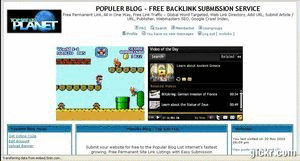


0 komentar:
Post a Comment